Les méthodes pour graver de la musique d'iTunes sur un CD
Êtes-vous également un utilisateur passionné de l'application iTunes ? Vous êtes-vous aussi demandé comment graver de la musique d'iTunes sur un CD? L'application iTunes a été d'une grande aide pour de nombreux utilisateurs car il ne s'agit pas seulement d'un lecteur multimédia, mais également d'un gestionnaire multimédia où vous pouvez stocker et conserver des vidéos, des images, des fichiers musicaux, des émissions de télévision, etc. Si vous faites partie de ceux qui utilisent iTunes et que vous êtes un utilisateur régulier d'Apple, vous avez sûrement un tas de fichiers multimédias tels que des fichiers musicaux qui se trouvent dans votre bibliothèque iTunes.
Vous n'en avez peut-être plus besoin et vous réfléchissez peut-être à la façon de les supprimer de votre bibliothèque tout en les gardant avec vous. Ainsi, savoir comment graver de la musique d'iTunes sur un CD sera une information très vitale. Vous trouverez peut-être difficile de graver de la musique d'iTunes sur un CD, mais nous sommes là pour vous aider. Nous avons ici trois méthodes à partager. En savoir plus sur ces trois dans chaque partie de cet article.
Contenu de l'article Partie 1. Le moyen le plus utile de graver de la musique d'iTunes sur un CDPartie 2. Graver de la musique d'iTunes sur un CD à l'aide d'iTunesPartie 3. Graver de la musique d'iTunes sur un CD à l'aide de Windows Media PlayerPartie 4. Résumé
Partie 1. Le moyen le plus utile de graver de la musique d'iTunes sur un CD
Si vous utilisez l'application iTunes depuis un certain temps, vous savez sûrement qu'il existe des pistes dans iTunes et Apple Music qui sont sous la politique de protection de DRM. Avec cette protection, ces pistes ne sont pas accessibles en dehors de ces applications, sauf si la protection mentionnée est supprimée. De plus, les formats de fichiers des chansons iTunes et Apple Music ne sont pas lisibles sur presque tous les appareils ou lecteurs multimédias.
La meilleure méthode pour graver de la musique d'iTunes sur un CD consiste à trouver une application logicielle fiable et de confiance qui peut se débarrasser des limitations mentionnées précédemment. Dans ce cas, nous recommandons l'utilisation de ce TunesFun Apple Music Converter.
La TunesFun Apple Music Converter est une application qui peut aider à la fois dans la procédure de suppression des DRM et le processus de conversion. Il prend en charge les formats de sortie flexibles, notamment MP3, AAC, FLAC, WAV, etc. Même si les fichiers subiront un traitement, vous pouvez vous assurer que la qualité d'origine à 100 % des fichiers sera toujours conservée ainsi que leurs étiquettes d'identification. Vous pouvez même personnaliser les paramètres du profil de sortie comme vous le souhaitez.
En plus d'être un outil qui peut faciliter le processus de conversion Apple Music, il peut également fonctionner comme un puissant convertisseur de livres audio prenant en charge les formats de fichiers AA, AAX et M4B. Il s'agit d'une application professionnelle qui fonctionne 10 fois plus rapidement que d'autres applications logicielles et possède une interface facile à naviguer. Ainsi, c'est effectivement un bon outil qui peut aide à la conversion d'iTunes ou des fichiers Apple Music menant au processus de gravure de musique d'iTunes sur un CD.
Voici un guide pour convertir les chansons iTunes et Apple Music protégées via ce TunesFun Convertisseur de musique Apple.
Étape 1. Vous devez vous assurer que les besoins d'installation de ce TunesFun Apple Music Converter sera terminé avant la procédure d'installation. Lancez l'application une fois installée avec succès. Sur l'interface principale, vous pouvez commencer à prévisualiser et sélectionner les pistes à convertir. Cette application a la capacité de faire la conversion par lots, il est donc possible de choisir un tas de pistes.
Étape 2. Une fois les pistes sélectionnées, vous pouvez commencer à modifier les paramètres du profil de sortie comme vous le souhaitez. Assurez-vous de configurer le format de sortie. Pourtant, MP3 est le format le plus recommandé car il peut être lu sur n'importe quel appareil ou lecteur multimédia. N'oubliez pas de spécifier également le dossier de sortie à utiliser. De plus, d'autres paramètres peuvent être modifiés à votre guise.

Étape 3. Après la configuration, vous pouvez maintenant continuer et cocher le bouton "Convertir" en bas de l'écran. Cela permettra à l'application de démarrer le processus de conversion et le processus de suppression des DRM.

Après seulement quelques minutes, vous aurez maintenant les chansons iTunes et Apple Music converties et sans DRM. Comme ceux-ci ne sont plus protégés, vous pouvez enfin passer au processus de gravure de musique d'iTunes sur un CD. Il vous suffit d'insérer le CD dans le lecteur de CD de votre ordinateur, de faire glisser et de déposer les chansons converties, puis de lancer le processus de gravure.
Partie 2. Graver de la musique d'iTunes sur un CD à l'aide d'iTunes
Une autre méthode pour graver de la musique d'iTunes sur un CD consiste à utiliser le application iTunes lui-même. Bien sûr, nous partagerons toute la procédure d'utilisation de l'application iTunes dans le processus de gravure. Cette partie va le souligner. En fait, vous n'avez besoin d'effectuer que trois étapes. Voici ceux-là.
Étape 1. Vous devez d'abord créer une liste de lecture dans votre bibliothèque iTunes. Vous pouvez le faire en choisissant les fichiers audio souhaités, en cliquant dessus avec le bouton droit de la souris, puis parmi les options affichées, choisissez « Ajouter à la liste de lecture », puis « Nouvelle liste de lecture ».
Étape 2. Une fois que la liste de lecture créée est maintenant prête (après avoir ajouté et supprimé des pistes), choisissez l'onglet "Fichier", puis l'option "Graver la liste de lecture sur un disque".
Étape 3. Dans la troisième étape, il y a une configuration que vous devez faire. Vous pouvez choisir votre vitesse préférée (selon vos préférences). Cependant, vous devez garder à l'esprit que plus la vitesse est élevée, plus il y aura de risque de perte de qualité. Outre la vitesse, vous pouvez également sélectionner le format du disque. Vous pouvez choisir soit le format CD audio, soit le format CD MP3 (pour les disques permanents) ou le format disque de données si vous utilisez des CD réinscriptibles. Une fois ceux-ci configurés, vous pouvez maintenant appuyer sur le bouton "Graver". Cela déclenchera l'application iTunes pour démarrer le processus de gravure d'iTunes sur CD.
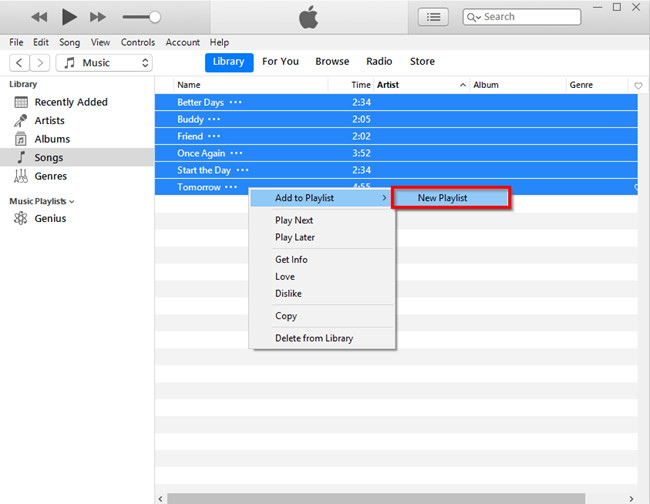
Aussi simple que d'effectuer les trois étapes ci-dessus, vous pouvez copier et stocker vos chansons iTunes choisies sur un CD. Vous devez juste vous rappeler que l'utilisation de l'application iTunes pendant le processus de gravure de musique d'iTunes sur un CD ne fonctionnera que si les chansons ne sont pas protégées. Sinon, vous devez utiliser un convertisseur de logiciel professionnel comme celui-ci TunesFun Convertisseur de musique Apple.
Partie 3. Graver de la musique d'iTunes sur un CD à l'aide de Windows Media Player
Une autre méthode pour graver de la musique d'iTunes sur un CD consiste à utiliser une autre application gratuite - le Windows Media Player. En fait, toute la procédure n'est pas trop dure et difficile. C'est juste que vous auriez d'abord besoin que vos fichiers musicaux iTunes soient extraits de votre bibliothèque iTunes et convertis en un format compatible et pouvant être lu via le lecteur Windows Media (comme MP3, FLAC ou WAV). Il vous suffit de suivre trois étapes faciles.
Étape 1. Une fois que vous avez vérifié que les chansons iTunes que vous devez traiter sont déjà compatibles avec l'application Windows Media Player, vous pouvez simplement commencer à faire glisser et déposer les fichiers audio dans votre bibliothèque. Une fois que vous avez terminé le processus de glisser-déposer, il vous suffit d'appuyer sur le bouton "Graver" que vous pouvez voir en haut à droite de l'écran. Cela signifiera le début du processus.
Étape 2. Après avoir coché l'option "Graver", un menu sur le côté s'ouvrira. C'est là que vous ferez glisser et déposer les fichiers de musique iTunes pour créer la liste de gravure. Vous devez également être conscient de la façon dont vous allez organiser les pistes car c'est cette liste qui sera copiée sur le disque CD.
Étape 3. Une fois que vous avez organisé la liste comme vous le souhaitez et que vous êtes satisfait de son apparence, vous pouvez maintenant appuyer sur le bouton "Démarrer la gravure". Vous verrez cette option en haut à droite de l'écran. Cela déclenchera votre application Windows Media Player pour démarrer le processus de gravure de musique iTunes sur CD.
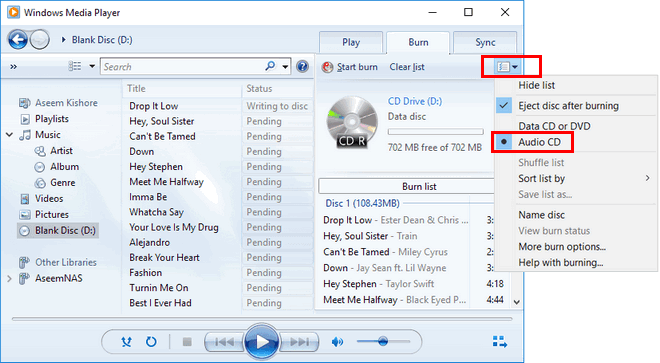
L'ensemble du processus de gravure de musique d'iTunes sur un CD à l'aide de Windows Media Player est également très simple - il en va de même avec iTunes. Cependant, vous devez également noter que vous ne pouvez l'utiliser que si vous souhaitez traiter des chansons iTunes non protégées.
Partie 4. Résumé
Nous avons partagé trois méthodes pour graver de la musique d'iTunes sur un CD dans cet article. Vous pouvez utiliser ces applications gratuites (qui ont peut-être déjà été installées sur votre ordinateur) - l'application iTunes et le lecteur Windows Media au cas où vous voudriez graver des chansons iTunes non protégées.
Maintenant, si vous avez des pistes protégées par DRM, il est préférable de convertir d'abord les fichiers musicaux et de supprimer leur protection via des applications telles que TunesFun Convertisseur de musique Apple.
Laissez un commentaire